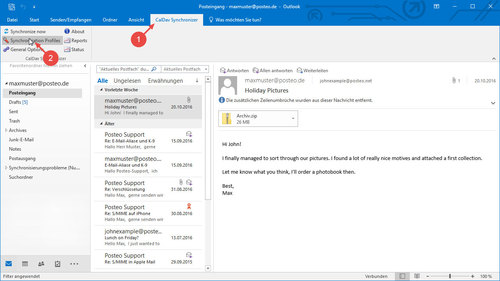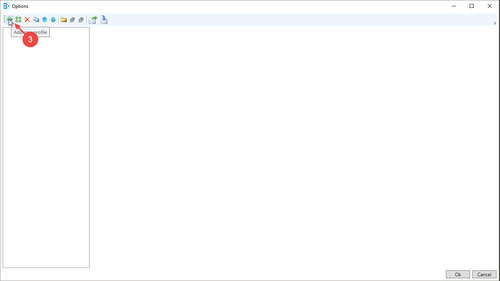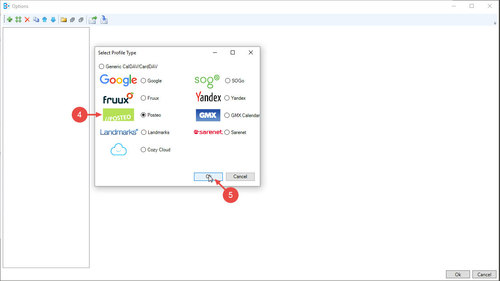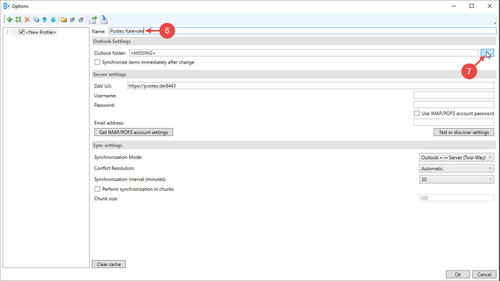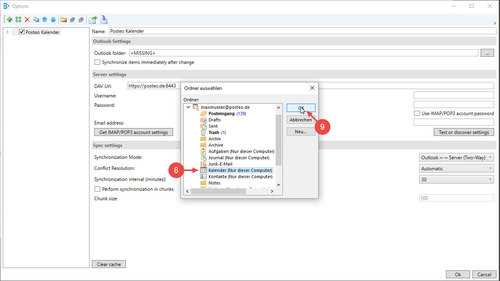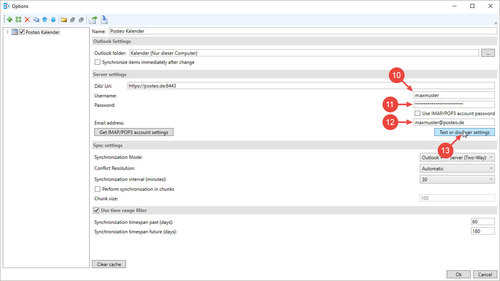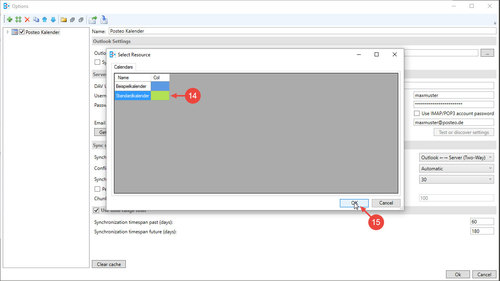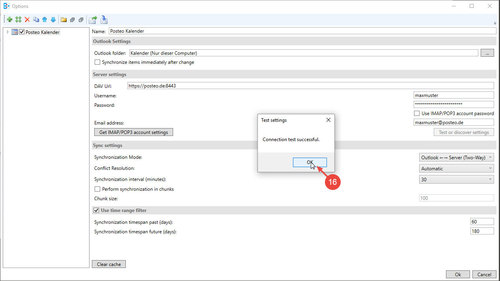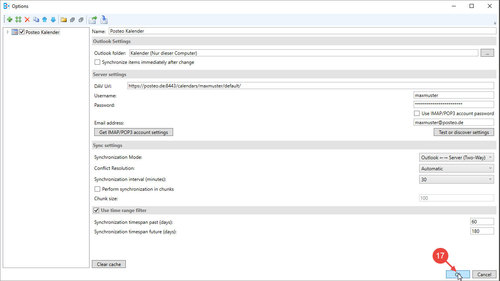Sie möchten Ihren Posteo-Kalender mit Outlook 2016 auf Ihrem Computer synchronisieren? Das ist kein Problem: Auf einem Windows-PC benötigen Sie hierfür lediglich ein Add-on – und auf dem Mac können Sie die mitgelieferten macOS-Programme nutzen.
In diesem Hilfe-Beitrag erfahren Sie, wie Sie Ihren Kalender mit Hilfe des Open Source-Add-ons Outlook CalDav Synchronizer synchronisieren können. Alternativen zu CalDav Synchronizer finden Sie am Ende der Anleitung.
So installieren Sie Outlook CalDav Synchronizer
Outlook CalDav Synchronizer finden Sie auf der Sourceforge-Seite der Entwickler. Der Download umfasst eine .zip-Datei. Entpacken Sie die Datei und öffnen Sie CalDavSynchronizer.Setup.msi, um das Add-on zu installieren.
Ist die Installation abgeschlossen, starten Sie Outlook 2016 neu. Sie können das Add-on jetzt verwenden und die Synchronisation einrichten.
So richten Sie den Posteo-Kalender in Outlook 2016 ein
- Klicken Sie in der Outlook-Multifunktionsleiste auf CalDav Synchronizer.
- Klicken Sie auf Synchronization Profiles.
- Fügen Sie über das Plus-Zeichen oben links ein neues Profil hinzu.
- Wählen Sie Posteo aus.
- Bestätigen Sie die Auswahl mit Ok.
- Geben Sie dem Profil unter Name einen Namen, also z.B. “Posteo Kalender”.
- Klicken Sie auf den Auswahl-Button … neben Outlook folder.
- Wählen Sie Ihren Outlook-Kalender aus.
- Bestätigen Sie die Auswahl mit OK.
- Geben Sie unter Username den Teil Ihrer Posteo-E-Mail-Adresse ein, der vor “@posteo.de” steht.
- Geben Sie Ihr Posteo-Passwort ein.
- Geben Sie unter Email address Ihre vollständige Posteo-E-Mail-Adresse ein.
- Mit einem Klick auf Test or discover settings testen Sie die Eingaben.
- Wählen Sie einen Posteo-Kalender aus, mit welchem Sie Ihre Outlook-Termine synchronisieren möchten.
Wichtig: Outlook kann nur einen Kalender synchronisieren. - Bestätigen Sie die Auswahl mit OK.
- Bestätigen Sie den Verbindungstest mit OK.
- Schließen Sie die Einrichtung mit Ok ab.
Geschafft. Outlook CalDav Synchronizer synchronisiert jetzt Ihren Posteo-Kalender mit Outlook 2016.
Fotoanleitung: Posteo-Kalender mit Outlook 2016 abgleichen
Alternativen zu Outlook CalDav Synchronizer
- cFos OutlookDAV (kostenpflichtig)

 Français
Français